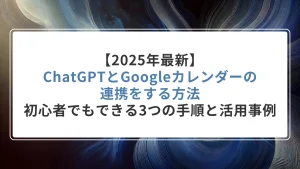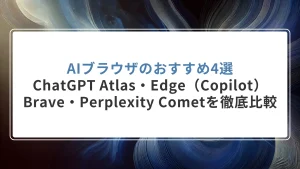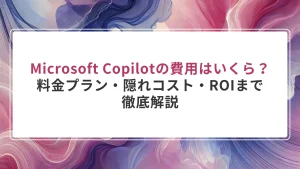Slackでのやり取り、いつの間にか“情報の海”になってませんか?
- あの決定事項どこで話したっけ……?
- 議事録のまとめに毎回30分以上かかるんだけど……
- 会話の中からタスク拾うの、そろそろ限界……
こんな悩み、実はChatGPT×Slackの組み合わせでサクッと解決できます。
普段使い慣れたSlackの中で、そのままChatGPTのパワーを呼び出せたら?
検索・要約・返信作成・タスク抽出まで、AIが“影のチームメンバー”として働いてくれる世界が手に入るんです。
この記事では、2025年最新版のChatGPTとSlackの連携の情報をもとに、
- 連携方法は全部で3つ(難易度&コスト比較表あり)
- おすすめは「公式アプリ」
- 実務でそのまま使える活用例10個
- 企業向けの注意点&セキュリティ対策
をまとめて紹介します。
読後には、あなたのチームでどの方法を選ぶべきか、一目で判断できるようになります。
では早速、未来の働き方に一歩踏み出しましょう。
ChatGPTとSlackの連携とは?
ChatGPTとSlackの基本をコンパクトにおさらい
ChatGPT
- テキスト生成、要約、翻訳、タスク整理、アイデア出し……
- “知的作業の同僚”みたいな存在。
Slack
- 世界中のビジネスチームが使うコミュニケーション基盤。
- チャンネル・DM・通知・ファイル共有・Bot連携など、仕事のハブ。
この2つを「連携」するというのはつまり、
Slackの画面から、ChatGPTをそのまま使えるようにすること。
Slackを離れず、メッセージを書く流れの中でAIを呼び出せる。
これが想像以上に便利なんです。
ChatGPT×Slackでできること
1. 業務効率化の具体例
- スレッドや過去会話を“自然言語で”検索
- 長い議論を瞬時に要約
- 会話からタスクを抽出 → そのままToDo化
2. チームコラボレーションを底上げ
- 録音・書き起こし→議事録生成
- ブレストの壁打ち役としてアイデア提案
3. ナレッジ管理
- 社内FAQの半自動化
- 過去プロジェクトの知見を横断検索
4. 文章作成・コミュニケーション支援
- メッセージの下書き/丁寧バージョンへの書き換え
- 多言語翻訳でグローバルチームにも対応
\Slackの中に“全部わかってる秘書”がいる感じ/
そんなイメージを持ってもらえればOKです。
ChatGPTとSlackを連携する3つの方法
結論から言うと、選択肢は次の3つ。
- 公式 ChatGPT app for Slack(おすすめ)
- サードパーティ製アプリ
- OpenAI APIを使った独自開発
それぞれ向いているユーザーが違うので、順番に見ていきます。
方法①:公式ChatGPT app for Slack【最も推奨】
OpenAIが公式に提供しているアプリ。迷ったらコレで大丈夫。
特徴
- SlackのサイドバーからChatGPTに話しかけられる
- スレッド上で「要約して」「返信案つくって」と依頼できる
- セキュリティは圧倒的に安心
利用条件
- Slackの有料プラン
- ChatGPTの有料プラン(Plus, Pro, Businessなど)
メリット
- 導入が最速で簡単
- 公式サポートあり
- セキュリティが企業向けに設計されている
デメリット
- 両サービスの有料プランが必要
- カスタマイズ性は低い
向いている組織
- セキュリティ重視の企業
- 手間をかけず即導入したいチーム
方法②:サードパーティアプリ
Slack App Directoryには「ChatGPT-like」な機能を提供するアプリが多数あります。
メリット
- 無料で始められるものが多い
- 独自の便利機能(例:ペルソナ設定など)
デメリット
- セキュリティチェックが必要
- サポートが弱い場合あり
向いている組織
- 小規模チーム
- とりあえず試したい人
- 特定の追加機能が欲しい人
方法③:OpenAI APIで独自開発
自社用Slackボットを作りたい場合はこれ。
メリット
- 完全カスタム可能
- 社内データベースや業務システムとも連携できる
デメリット
- 技術力が必須
- 開発&保守コストが発生
向いている組織
- エンジニアリソースがある
- 特定業務にフル最適化したい企業
3つの方法まとめ(比較表)
| 項目 | 公式アプリ | サードパーティ | API開発 |
|---|---|---|---|
| 難易度 | 低 | 低 | 高 |
| コスト | 中〜高 | 低〜中 | 変動 |
| カスタマイズ性 | 低 | 中 | 高 |
| セキュリティ | 高 | 中 | 高(運用次第) |
| 技術スキル | 不要 | 不要 | 必要 |
| おすすめ対象 | 企業全般 | 小規模・個人 | 大規模・要件特化 |
【画像付き】公式ChatGPT app for Slackの導入手順
実際の導入は10分あれば余裕。手順だけ押さえれば迷いません。
導入前チェック
- Slack:有料プラン?
- ChatGPT:Plus/Proなど加入済み?
- Slack管理者権限ある?
- 自社のセキュリティポリシーで外部アプリ許可されてる?
どれか不安があれば、先に確認しておきましょう。
導入ステップ
STEP1|Slack App Directoryで検索
- 「ChatGPT」と検索
- OpenAI公式のアプリを選ぶ
- 「Slackに追加」をクリック
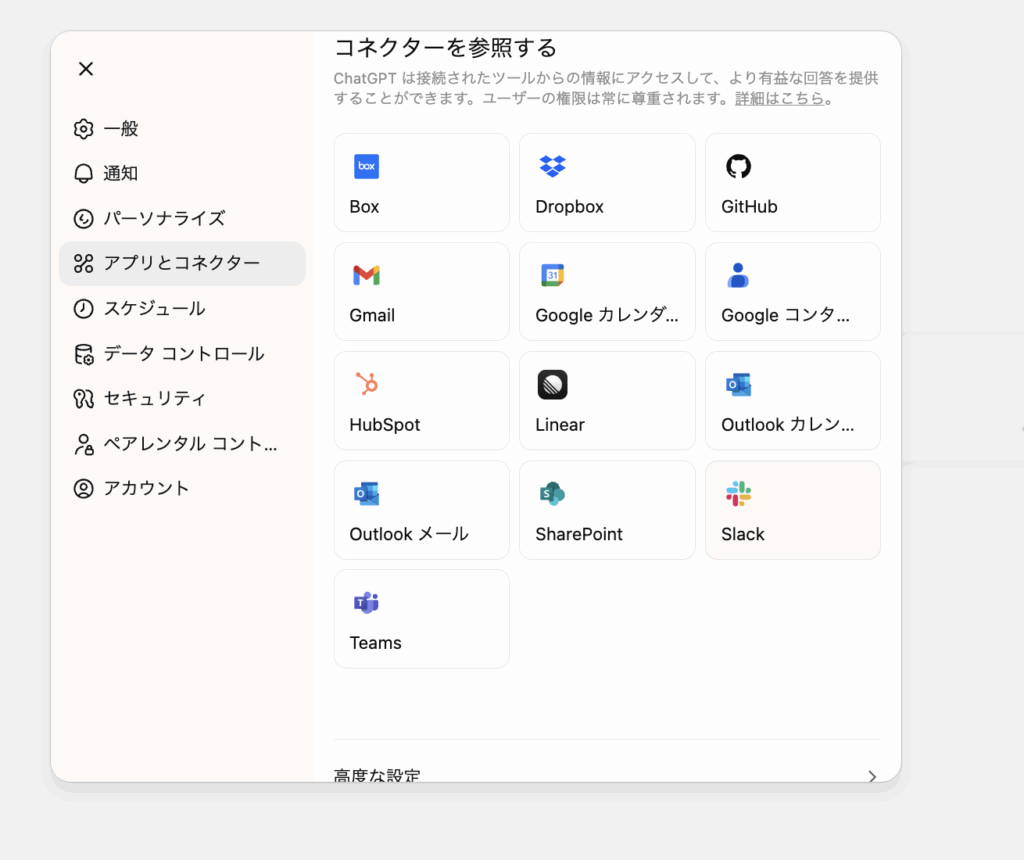
STEP2|Slackの権限を許可
- 権限リストが表示されるので内容を確認
- 問題なければ「許可」
STEP3|ChatGPTアカウントと接続
- Slack側のアプリ画面で「Connect ChatGPT」
- ChatGPTにログイン
- 「Slackとの連携を許可」をクリック
STEP4|完了!初期設定へ
- サイドバーに「ChatGPT」が追加
- 任意のチャンネルに招待すれば利用開始OK
チームへの展開方法
- Slackの#generalなどで告知
- 利用ルール(後述)を周知
- 初期チュートリアルを1分で伝える
- 「要約して」
- 「返信案つくって」
- 「決定事項だけ抜き出して」
…この3つを覚えるだけでも価値爆増。
業務で即使えるChatGPT×Slack活用事例10選
ここは現場の人が一番喜ぶパート。
すべて“実務でそのまま使える”内容にしています。
4-1. 情報検索・ナレッジ管理
① 過去メッセージを横断検索
@ChatGPT 「◯◯プロジェクト」の見積もり確定時の会話を探して。
② 今日の議論を3点に要約
@ChatGPT このチャンネルの今日の議論を3つの要点にまとめて。
③ 自分宛ての未読スレッドまとめ
@ChatGPT 私へのメンションがある未読スレッドを要約して、対応が必要なものだけリスト化して。
4-2. 文章作成・コミュニケーション支援
④ クライアント向けの丁寧文を作成
@ChatGPT 〇〇クライアントへ、進捗遅延の事情と対応策を丁寧に説明するメッセージを作成して。
⑤ 書いた文を洗練した文章に変換
@ChatGPT 以下を丁寧で読みやすい文章にリライトして:
〜〜〜
⑥ 多言語翻訳(英語・中国語など)
@ChatGPT 以下を自然な英語に翻訳してください:
〜〜〜
4-3. 業務効率化
⑦ 会議書き起こしから議事録生成
@ChatGPT 以下の書き起こしから、決定事項・ToDo・論点を整理して議事録にまとめて:
〜〜〜
⑧ タスクの優先順位付け
@ChatGPT 以下のタスクを緊急度×重要度で分類して、優先順位順に並べて:
〜〜〜
⑨ 社内FAQへの自動回答(学習済み前提)
@ChatGPT 経費精算の申請手順を教えて。
4. チームコラボレーション
⑩ ブレストの壁打ち役
@ChatGPT 「働く人の健康管理アプリ」に追加できる革新的なアイデアを10個お願いします。
導入時の注意点とセキュリティ対策
企業導入で一番重要なパートです。
セキュリティ・プライバシー
- 機密情報の入力は避ける
- データ保持ポリシーの確認
- Slackのアクセス権限を適切に設定
参照:OpenAI Enterprise Privacy
5-2. 社内ルールの明文化
- 入力禁止情報
- 作業範囲
- トラブル時の連絡先
- 禁止事項(著作権・差別・ハラスメント)
5-3. コスト管理
- Slack+ChatGPT両方の有料プランが必要
- API利用は従量課金
- ROI(投資対効果)を測りながら段階導入がおすすめ
5-4. トラブル対応
- まずは各サービスのヘルプセンターで類似事例を検索
- 解決しなければサポートへ問い合わせ(プロンプト&エラー提示)
まとめ:ChatGPT×Slackで“働き方そのもの”をアップデートしよう
この記事では、
- 3つの連携方法(公式/サードパーティ/API開発)
- 導入手順
- 10の実用活用例
- 企業での注意点・セキュリティ
をまとめて紹介しました。
Slackは“仕事の中心”。
そこにChatGPTという“超優秀なアシスタント”が常駐すれば、あなたのチームの生産性は間違いなく跳ね上がります。
まずはあなたの組織に合う方法でスモールスタートしてみてください。
その一歩が、チーム全体の働き方を大きく変えるきっかけになります。
他にも具体的なAI活用事例を知りたい方は、生成AI活用事例50選をダウンロードしてみてください!